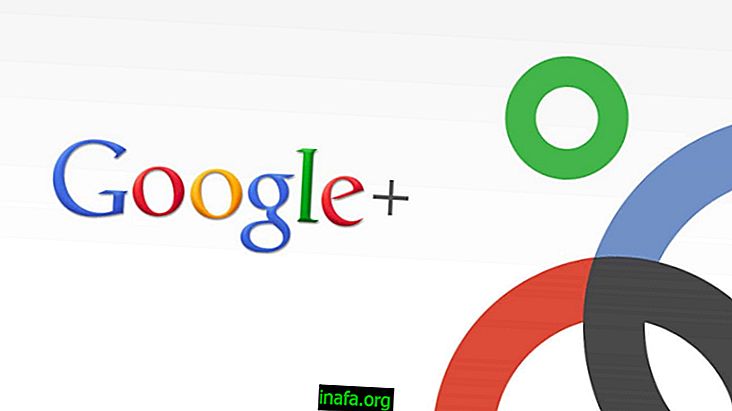5 nasvetov, kako narediti svoj OnePlus 3 bolj učinkovit
Ena najboljših telefonov Android danes, OnePlus 3, ima nastavitev, ki stoji do nedavnega Galaxy S7 Edge in se celo postavlja kot ena izmed alternativ naslednjega Samsung-ovega pametnega telefona Galaxy Note 7. Ne le njegova zmogljiva konfiguracija, ampak tudi cena je običajno nekoliko pod vrhom linije Android pametnih telefonov, ki je cenovno blizu iPhone SE v ZDA. Zato smo sestavili 5 nasvetov in trikov, da bi vaš OnePlus 3 naredili bolj učinkovito, ter odkrili funkcije, ki na prvi pogled niso tako jasne.
1. Drsni drsnik
Drsnik z opozorilom je ena najboljših funkcij OnePlus 3, ki vam omogoča hitro konfiguriranje načina prejemanja obvestil na vaš mobilni telefon. Drsnik ima tri načine: prosti, v katerem se obvestila pošiljajo z ustreznimi opozorili; prednost, ki opozarja samo na telefonske klice in alarme; in tiho, brez kakršnega koli hrupa.
V OnePlus 3 lahko spremenite te privzete nastavitve za prednostne in tihe načine, tako da spremenite vrste prejetih alarmov. Drsnik omogoča hitro preklapljanje med načini. Če ga želite uporabiti, pojdite na nastavitve naprave, pojdite na možnost drsnika opozorila in prilagodite možnosti obveščanja za vsak način posebej.

2. Spremenite postavitev gumba
V programu OnePlus 3 lahko spremenite namestitev gumbov Nazaj, Domov in Zadnje . Če želite zamenjati položaje, sledite spodnjim korakom:
1 - Odprite nastavitve ;
2 - poiščite možnost Gumbi pod Prilagoditve;
3 - Aktivirajte drugo možnost na seznamu, ki spreminja gumbe Nazaj in Zadnje na straneh.

3. Omogočite temni način
Bele in sive elemente vmesnika OnePlus 3 lahko spremenite v črne, potemnejo in s tem zmanjšajo svetlost zaslona. Poleg tega lahko nastavite tudi barve kontrastnih elementov novega temnega zaslona. Naučite se, kako omogočiti način:
1 - Odprite nastavitve ;
2 - pojdite na možnost Prilagoditev, ki se nahaja na zavihku Osebno v pametnem telefonu;
3 - Izberite prvi element na seznamu, da omogočite temen način. Spodaj preverite, kako izgleda zaslon po aktivaciji.

Glej tudi:
4. Vklopite nočni način
Za razliko od temnega načina, opisanega v prejšnjem elementu, ima OnePlus 3 tudi nočni način, podoben kot pri pametnih telefonih in tabličnih računalnikih z iOS-om. Način uravnava svetlost zaslona in oddajanje modre svetlobe glede na svetlost okolice. Če želite omogočiti ta filter z omogočanjem nočnega načina, sledite tem korakom:
1 - Odprite nastavitve ;
2 - Pojdite na zaslon, prvi element na seznamu nastavitev naprave ;
3 - Izberite četrti element z aktiviranjem nočnega načina . Po aktivaciji lahko v spodnji vrstici nastavite intenzivnost načina.

5 - Spremenite velikost ikon in map v OnePlus 3
Če velikost ikon in map vašega pametnega telefona ni zadovoljiva, lahko povečate ali zmanjšate, kako so prikazane na domačem zaslonu. Če želite spremeniti, sledite spodnjim petim korakom:
1 - dotaknite se in pridržite kjer koli na domačem zaslonu;
2 - v spodnjem desnem kotu zaslona izberite možnost prilagoditve ;
3 - Dvakrat povlecite v levo, da pridete do ikonske kartice;
4 - Izberite med tremi možnostmi: majhno, srednje ali veliko ;
5 - Še enkrat povlecite levo in ponovite prejšnji korak.

Vir in slike: Android Central